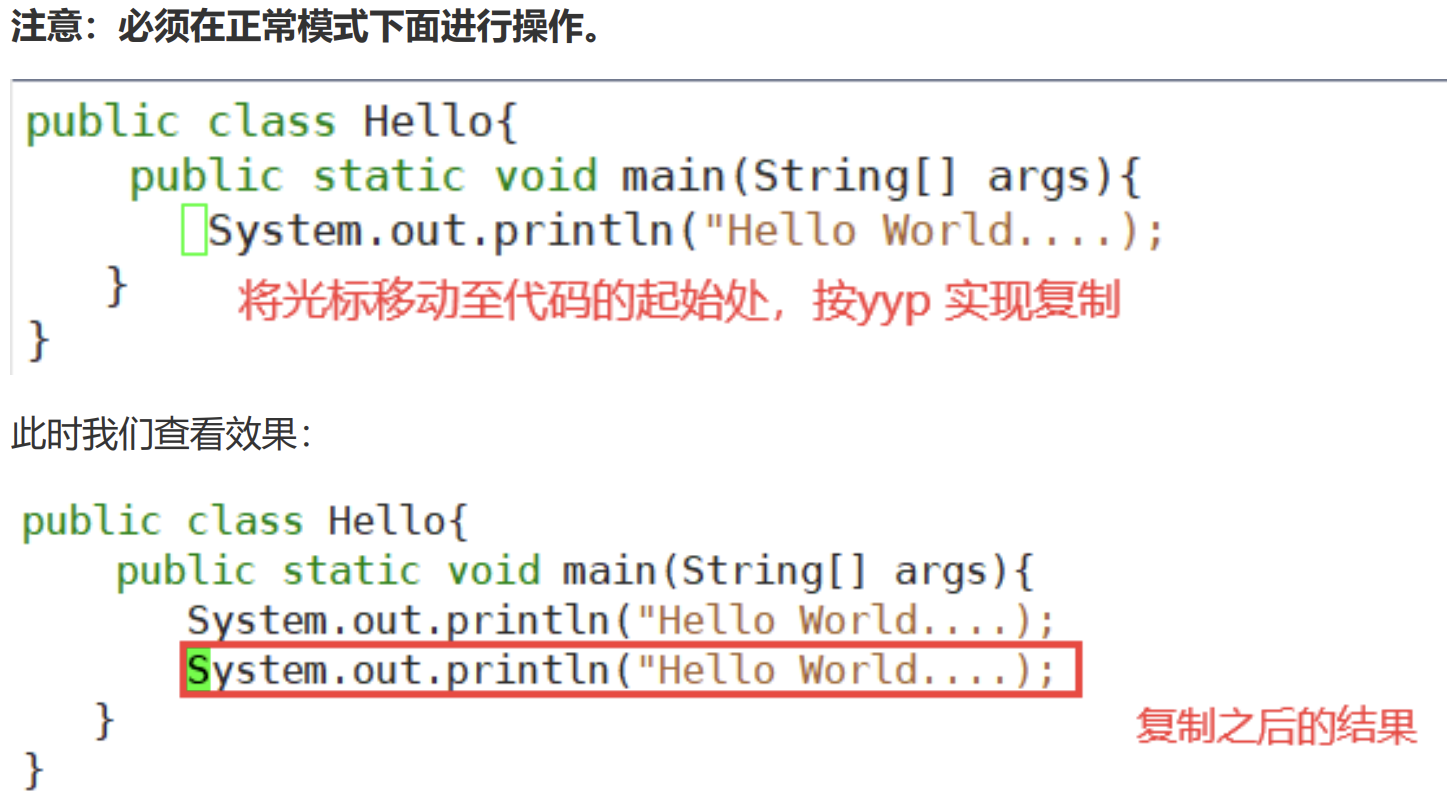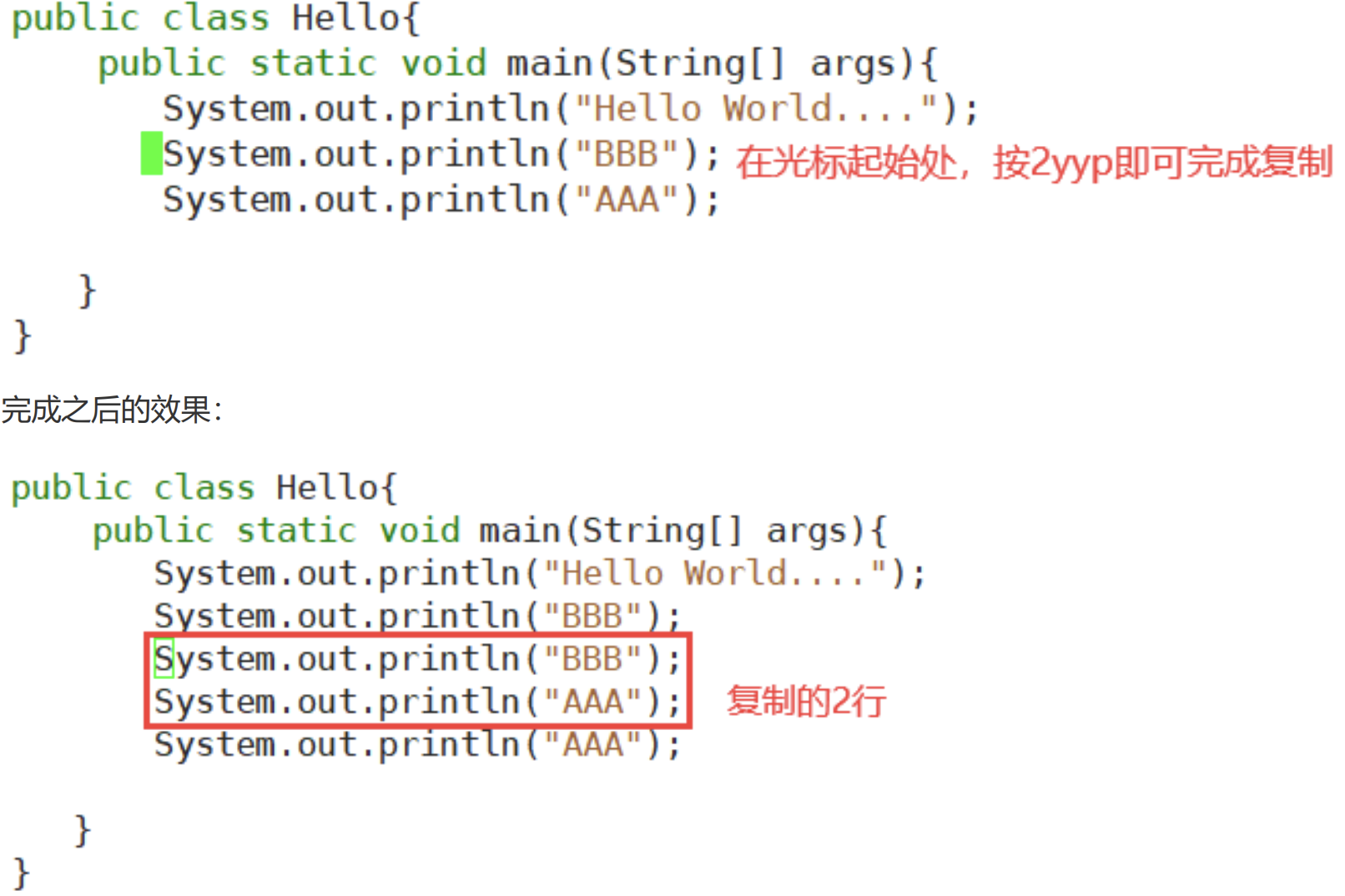vi/vim 编辑器
概述
所有的 Linux 系统都会内置 vi 文本编辑器。Vim 具有程序编辑的能力,可以看做是Vi的增强版本,可以主动的以字体颜色辨别语法的正确性,方便程序设计。代码补完、编译及错误跳转等方便编程的功能特别丰富,在程序员中被广泛使用。
vi/vim的三种模式
正常模式:
以vim打开一个档案就是直接进入了一般默认(这是正常的模式),在这个模式中,可以通过上下左右来移动光标,你也可以使用【删除字符】【删除整行】来编辑档案中的内容,也可以使用【复制】【贴上】来处理你的文件数据。
插入模式:
按下i,l,o,O,a等任意一个字母之后才会进入编辑模式,一般情况按下i即可。
命令行模式:
在这个模式当中,可以提供你相关指令,完成读取,存盘,替换vim,显示行号等操作是在此模式下完成的。
使用vim工具
使用 vim 命令, 如果当前目录不存在,则创建它;如果存在则打开这个文件.
vim hello.c
vim编辑器快捷键的使用
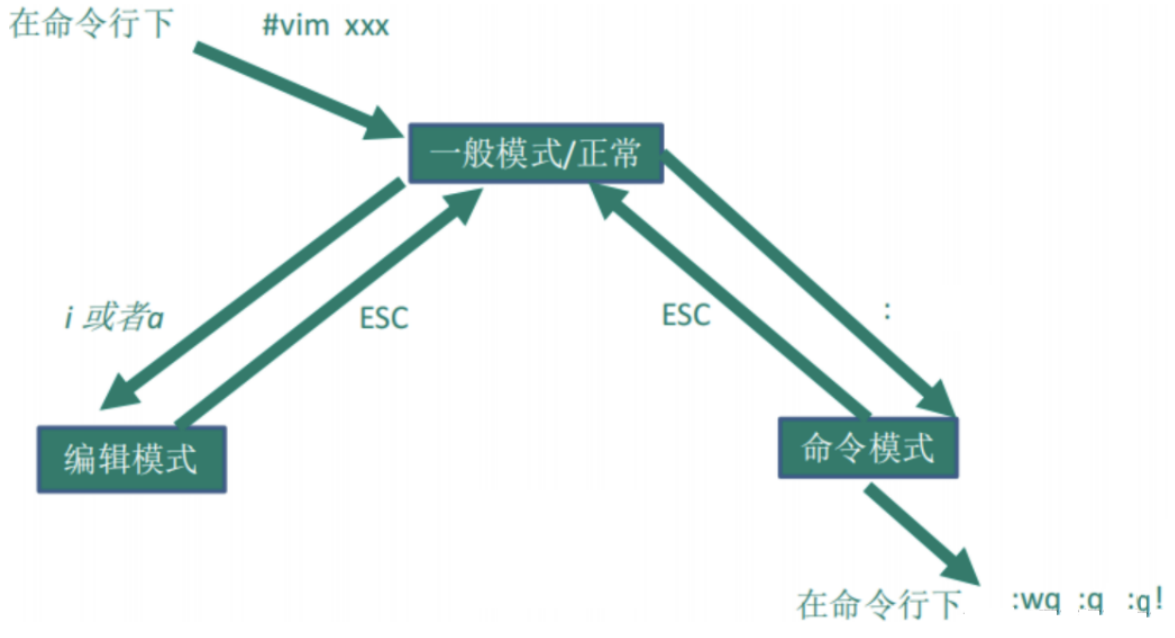
-
:wq保存并退出 -
:q直接退出 -
:q!不保存并退出(强制退出)
接下来我们简单使用vim编辑器的快捷键。
yyp 复制
在 下, 将光标移到需要复制的行, 按下
yyp就会在当前行下面插入 一行当前行的内容
拷贝当前向下的2行(2yy ) 并粘贴(p)
dd 删除
删除当前行 dd:
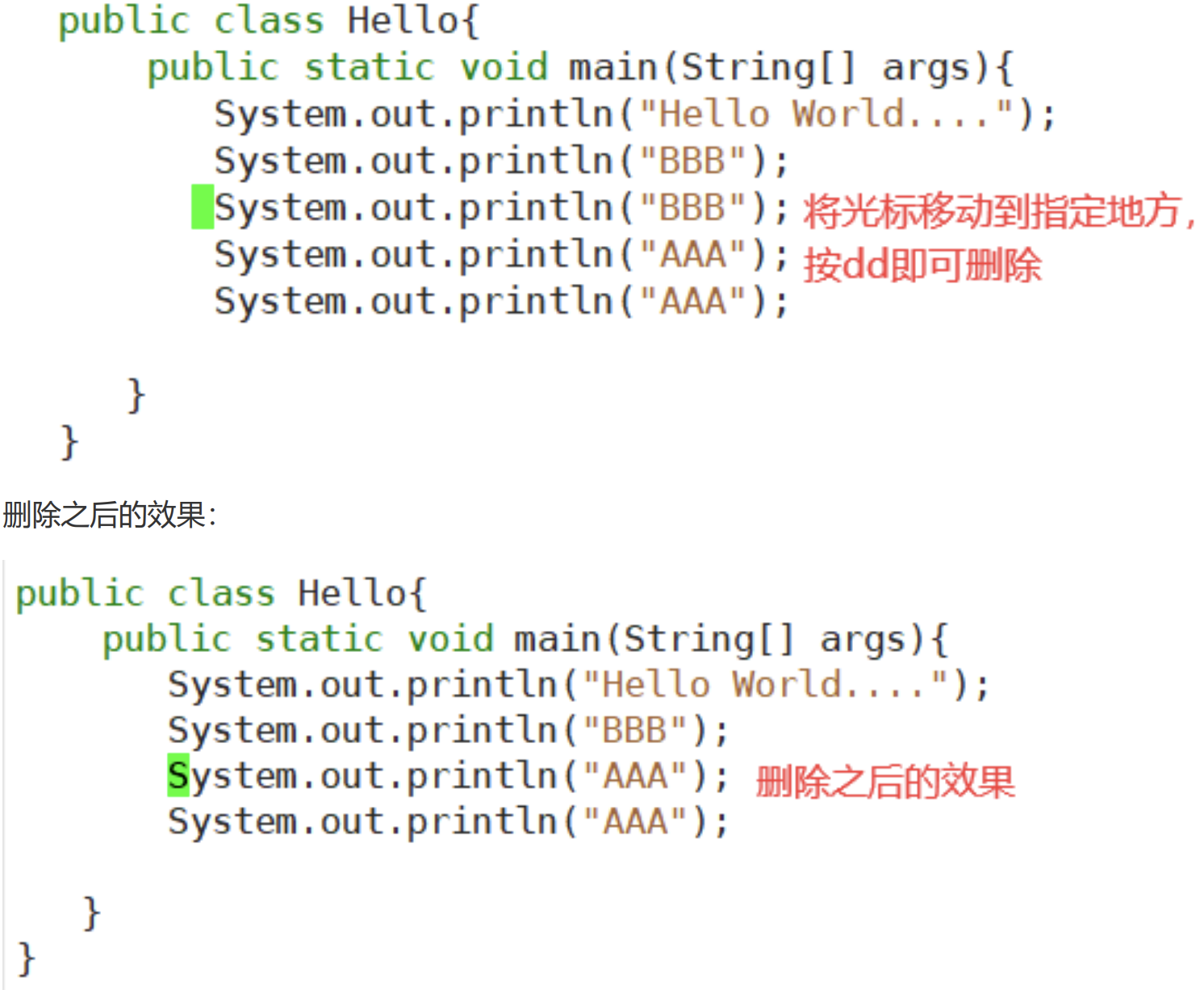
删除向下的2行 2dd: 图略
查找
在文件中查找某个单词{[命令行下]/关键字} 回车查找,输入n就能查找下一个(光标会自动跳转)
比如: 查找 Hello, 会高亮显示
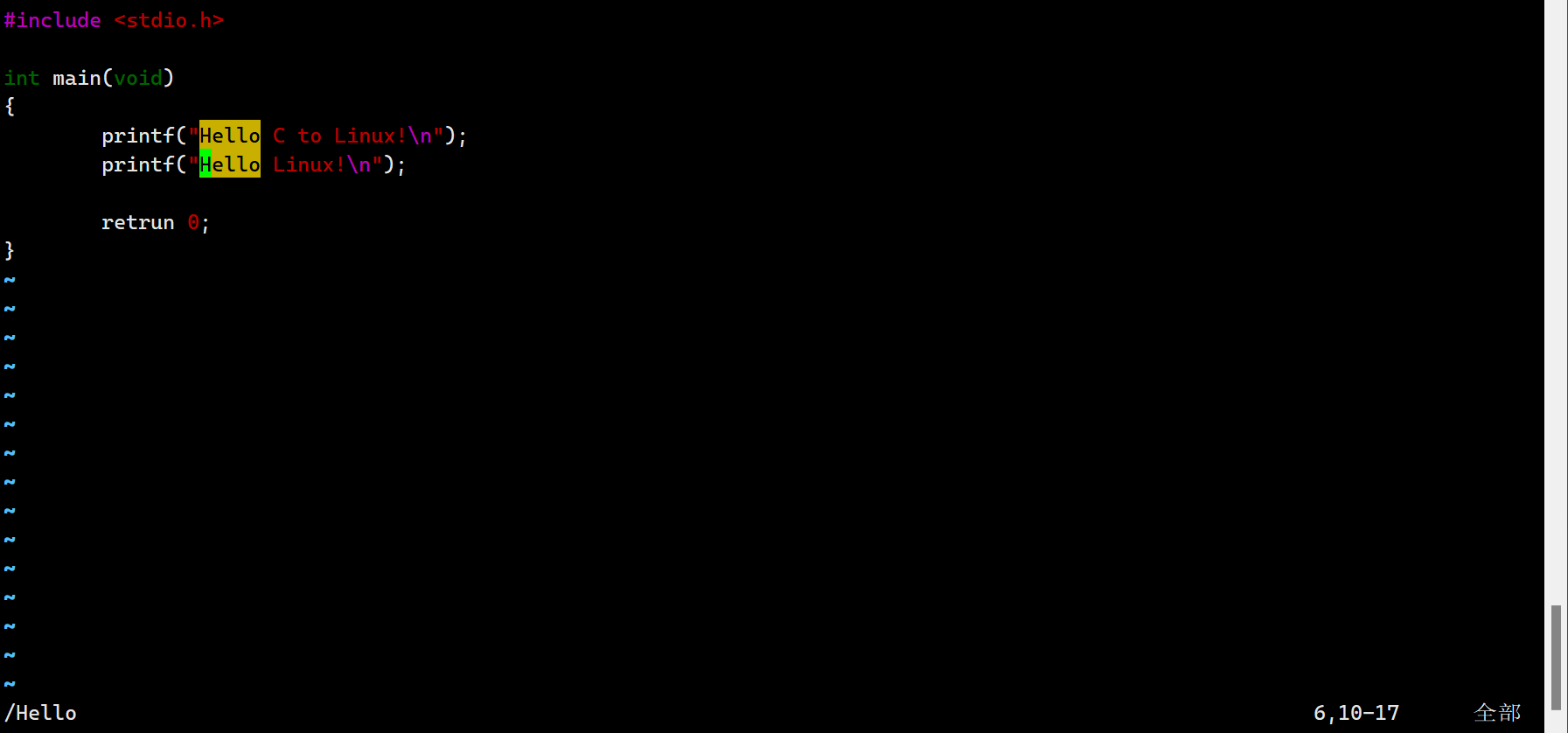
设置行号
设置文件的行号(: set nu)
取消文件的行号(: set nonu)
| ##container## |
|---|
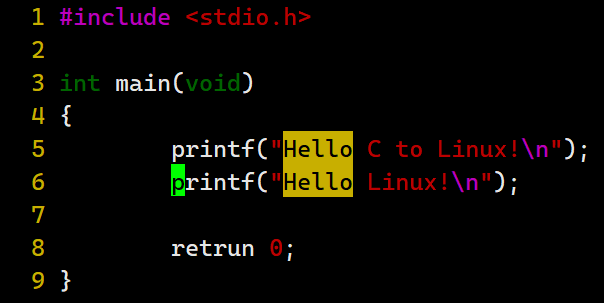 |
| 设置行号后的显示 |
使用快捷键回到文件内容的最起始处和最末尾处
正常模式下
-
G: 回到文件的末尾处(光标回到文件的末尾处) -
gg: 回到文件的最开始处(光标回到文件的最开始处)
快速的定位到某个位置
正常模式下
5 shift + g (快速到定位到第5行)
在文件中输入内容,执行撤销操作
正常模式下
按快捷键u
替换指定内容
要搜索当前行中字符串World的首次出现,并将其替换为shijie
:s/World/shijie/
要替换当前行中搜索到的所有内容,可以添加 g 标志
:s/World/shijie/g
想搜索和替换整个文件中的匹配内容(全部的内容(贪婪匹配)),使用百分比字符 % 作为范围。此字符指示从文件第一行到最后一行的范围
:%s/World/shijie